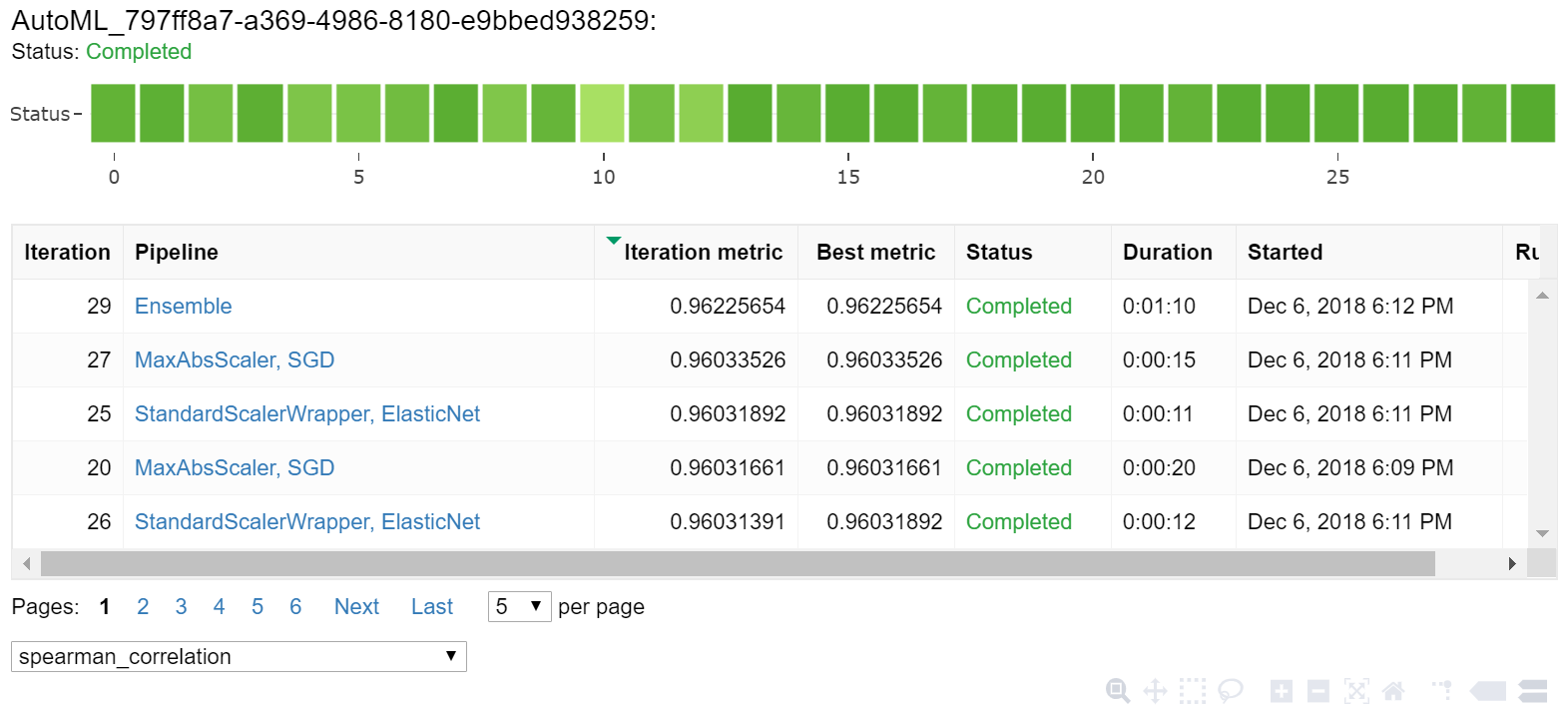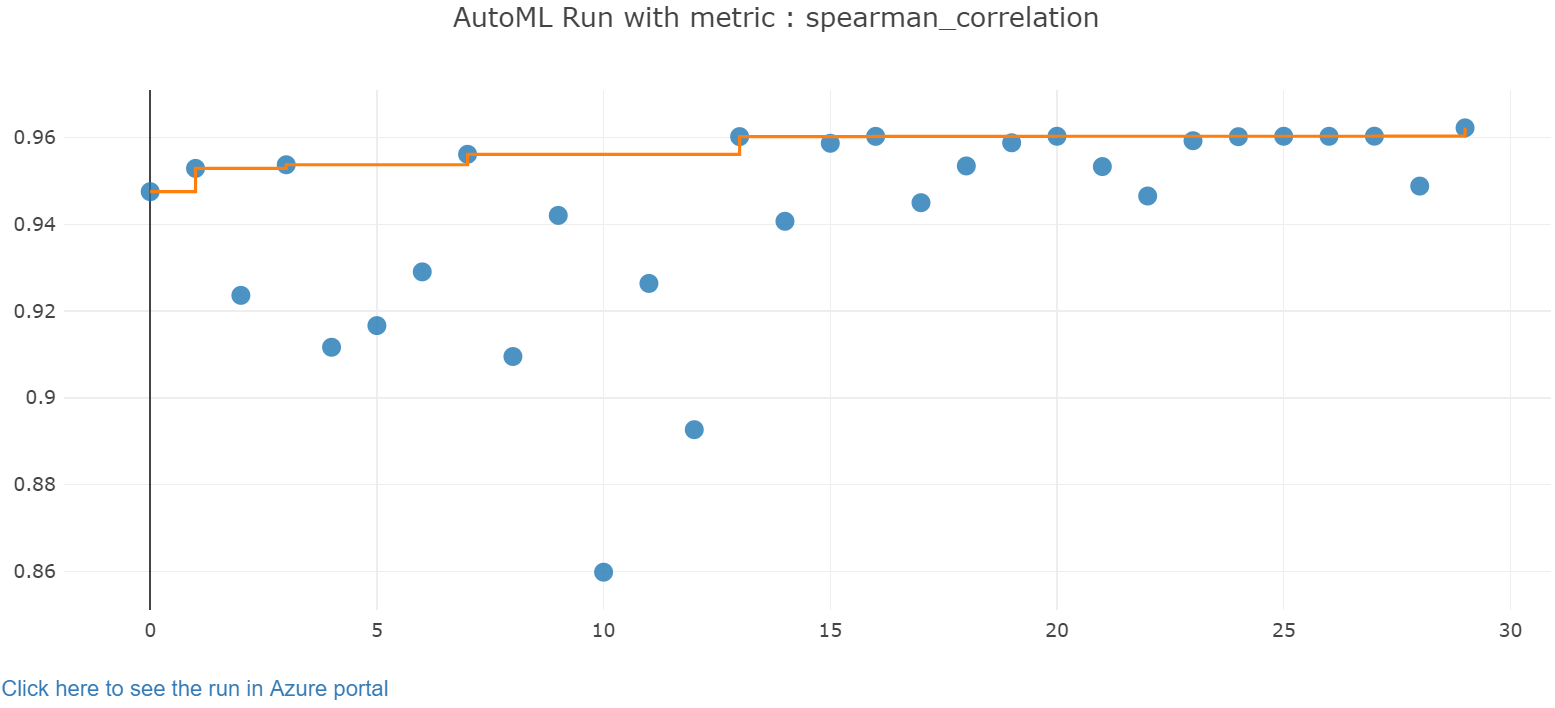Not
Bu sayfaya erişim yetkilendirme gerektiriyor. Oturum açmayı veya dizinleri değiştirmeyi deneyebilirsiniz.
Bu sayfaya erişim yetkilendirme gerektiriyor. Dizinleri değiştirmeyi deneyebilirsiniz.
ŞUNLAR IÇIN GEÇERLIDIR: Python için Azure Machine Learning SDK v1
Python için Azure Machine Learning SDK v1
Önemli
Bu makalede Azure Machine Learning SDK v1 kullanımı hakkında bilgi sağlanır. SDK v1, 31 Mart 2025 itibarıyla kullanım dışı bırakılmıştır. Destek 30 Haziran 2026'da sona erecektir. Bu tarihe kadar SDK v1'i yükleyebilir ve kullanabilirsiniz.
30 Haziran 2026'dan önce SDK v2'ye geçmenizi öneririz. SDK v2 hakkında daha fazla bilgi için bkz. Azure Machine Learning CLI ve Python SDK v2 nedir? ve SDK v2 başvurusu.
Bu makalede, Azure Machine Learning Otomatik ML kullanarak Azure Machine Learning Python SDK'sı ile regresyon modelini eğitmeyi öğreneceksiniz. Regresyon modeli, New York City 'de (NYC) çalışan taksiler için yolcu ücretlerini tahmin eder. Hazırlanmış verilerle bir çalışma alanı yapılandırmak, modeli özel parametrelerle yerel olarak eğitmek ve sonuçları keşfetmek için Python SDK'sı ile kod yazarsınız.
bu işlem eğitim verilerini ve yapılandırma ayarlarını kabul eder. En iyi modele ulaşmak için farklı özellik normalleştirme/standartlaştırma yöntemleri, modelleri ve hiper parametre ayarlarının birleşimleri aracılığıyla otomatik olarak yinelenir. Aşağıdaki diyagramda regresyon modeli eğitimi için işlem akışı gösterilmektedir:
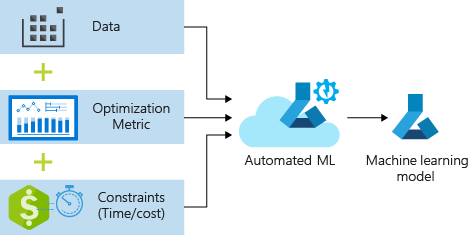
Önkoşullar
Azure aboneliği. Azure Machine Learning için ücretsiz veya ücretli bir hesap oluşturabilirsiniz.
Azure Machine Learning çalışma alanı veya işlem örneği. Bu kaynakları hazırlamak için bkz . Hızlı Başlangıç: Azure Machine Learning'i kullanmaya başlama.
Çalışma alanınıza bir not defteri yükleyerek öğretici alıştırmaları için hazırlanan örnek verileri alın:
Azure Machine Learning stüdyosu çalışma alanınıza gidin, Not Defterleri'ni ve ardından Örnekler sekmesini seçin.
Not defterleri listesinde Örnek>
Regresyon-automated-ml.ipynb not defterini seçin.
Her not defteri hücresini bu öğreticinin bir parçası olarak çalıştırmak için Bu dosyayı kopyala'yı seçin.
Alternatif yaklaşım: İsterseniz, öğretici alıştırmalarını yerel bir ortamda çalıştırabilirsiniz. Öğretici, GitHub'daki Azure Machine Learning Not Defterleri deposunda kullanılabilir. Bu yaklaşım için gerekli paketleri almak için şu adımları izleyin:
tam
automlistemcisini yükleyin.pip install azureml-opendatasets azureml-widgetsGerekli paketleri almak için yerel makinenizde komutunu çalıştırın.
Verileri indirme ve hazırlama
Açık Veri Kümeleri paketi, indirmeden önce tarih parametrelerini kolayca filtrelemek için her veri kaynağını (örneğin NycTlcGreen) temsil eden bir sınıf içerir.
Aşağıdaki kod gerekli paketleri içeri aktarır:
from azureml.opendatasets import NycTlcGreen
import pandas as pd
from datetime import datetime
from dateutil.relativedelta import relativedelta
İlk adım, taksi verileri için bir veri çerçevesi oluşturmaktır. Spark olmayan bir ortamda çalışırken, Açık Veri Kümeleri paketi belirli sınıflarla aynı anda yalnızca bir aylık verilerin indirilmesine izin verir. Bu yaklaşım, büyük veri kümelerinde oluşabilecek sorunlardan kaçınmaya MemoryError yardımcı olur.
Taksi verilerini indirmek için her seferinde bir ay yinelemeli olarak getirin. Sonraki veri kümesini veri çerçevesine green_taxi_df eklemeden önce her ay 2.000 kaydı rastgele örnekleyin ve ardından verilerin önizlemesini izleyin. Bu yaklaşım, veri çerçevesini şişirmekten kaçınmaya yardımcı olur.
Aşağıdaki kod veri çerçevesini oluşturur, verileri getirir ve veri çerçevesine yükler:
green_taxi_df = pd.DataFrame([])
start = datetime.strptime("1/1/2015","%m/%d/%Y")
end = datetime.strptime("1/31/2015","%m/%d/%Y")
for sample_month in range(12):
temp_df_green = NycTlcGreen(start + relativedelta(months=sample_month), end + relativedelta(months=sample_month)) \
.to_pandas_dataframe()
green_taxi_df = green_taxi_df.append(temp_df_green.sample(2000))
green_taxi_df.head(10)
Aşağıdaki tabloda örnek taksi verilerindeki birçok değer sütunu gösterilmektedir:
| satıcıID | lpepAlışTarihSaati | lpepBırakımTarihZamanı | yolcuSayısı | seyahatMesafesi | puLocationId | KonumKimliğiYap | pickupLongitude | alımEnlemi | bırakmaEnlemi | ... | ödemeTürü | ücretTutarı | fazladan | mtaTax | iyileştirme ek ücreti | bahşiş miktarı | ÜcretlerTutarı | ehailFee | toplamTutar | seyahat türü |
|---|---|---|---|---|---|---|---|---|---|---|---|---|---|---|---|---|---|---|---|---|
| 2 | 2015-01-30 18:38:09 | 2015-01-30 19:01:49 | 1 | 1,88 | Hiçbiri | Hiçbiri | -73.996155 | 40.690903 | -73.964287 | ... | 1 | 15,0 | 1.0 | 0,5 | 0,3 | 4,00 | 0,0 | Hiçbiri | 20.80 | 1.0 |
| 1 | 2015-01-17 23:21:39 | 2015-01-17 23:35:16 | 1 | 2.70 | Hiçbiri | Hiçbiri | -73.978508 | 40.687984 | -73.955116 | ... | 1 | 11.5 | 0,5 | 0,5 | 0,3 | 2.55 | 0,0 | Hiçbiri | 15.35 | 1.0 |
| 2 | 2015-01-16 01:38:40 | 2015-01-16 01:52:55 | 1 | 3,54 | Hiçbiri | Hiçbiri | -73.957787 | 40.721779 | -73.963005 | ... | 1 | 13.5 | 0,5 | 0,5 | 0,3 | 2.80 | 0,0 | Hiçbiri | 17.60 | 1.0 |
| 2 | 2015-01-04 17:09:26 | 2015-01-04 17:16:12 | 1 | 1,00 | Hiçbiri | Hiçbiri | -73.919914 | 40.826023 | -73.904839 | ... | 2 | 6.5 | 0,0 | 0,5 | 0,3 | 0,00 | 0,0 | Hiçbiri | 7.30 | 1.0 |
| 1 | 2015-01-14 10:10:57 | 2015-01-14 10:33:30 | 1 | 5.10 | Hiçbiri | Hiçbiri | -73.943710 | 40.825439 | -73.982964 | ... | 1 | 18,5 | 0,0 | 0,5 | 0,3 | 3.85 | 0,0 | Hiçbiri | 23.15 | 1.0 |
| 2 | 2015-01-19 18:10:41 | 2015-01-19 18:32:20 | 1 | 7.41 | Hiçbiri | Hiçbiri | -73.940918 | 40.839714 | -73.994339 | ... | 1 | 24.0 | 0,0 | 0,5 | 0,3 | 4.80 | 0,0 | Hiçbiri | 29.60 | 1.0 |
| 2 | 2015-01-01 15:44:21 | 2015-01-01 15:50:16 | 1 | 1,03 | Hiçbiri | Hiçbiri | -73.985718 | 40.685646 | -73.996773 | ... | 1 | 6.5 | 0,0 | 0,5 | 0,3 | 1,30 | 0,0 | Hiçbiri | 8.60 | 1.0 |
| 2 | 2015-01-12 08:01:21 | 2015-01-12 08:14:52 | 5 | 2.94 | Hiçbiri | Hiçbiri | -73.939865 | 40.789822 | -73.952957 | ... | 2 | 12.5 | 0,0 | 0,5 | 0,3 | 0,00 | 0,0 | Hiçbiri | 13:30 | 1.0 |
| 1 | 2015-01-16 21:54:26 | 2015-01-16 22:12:39 | 1 | 3,00 | Hiçbiri | Hiçbiri | -73.957939 | 40.721928 | -73.926247 | ... | 1 | 14.0 | 0,5 | 0,5 | 0,3 | 2.00 | 0,0 | Hiçbiri | 17:30 | 1.0 |
| 2 | 2015-01-06 06:34:53 | 2015-01-06 06:44:23 | 1 | 2.31 | Hiçbiri | Hiçbiri | -73.943825 | 40.810257 | -73.943062 | ... | 1 | 10.0 | 0,0 | 0,5 | 0,3 | 2.00 | 0,0 | Hiçbiri | 12,80 | 1.0 |
Eğitim veya diğer özellik oluşturma için ihtiyacınız olmayan bazı sütunları kaldırmak yararlı olur. Örneğin, otomatik ML zamana bağlı özellikleri otomatik olarak işlediğinden lpepPickupDatetime sütununu kaldırabilirsiniz.
Aşağıdaki kod örnek verilerden 14 sütunu kaldırır:
columns_to_remove = ["lpepDropoffDatetime", "puLocationId", "doLocationId", "extra", "mtaTax",
"improvementSurcharge", "tollsAmount", "ehailFee", "tripType", "rateCodeID",
"storeAndFwdFlag", "paymentType", "fareAmount", "tipAmount"
]
for col in columns_to_remove:
green_taxi_df.pop(col)
green_taxi_df.head(5)
Verileri temizleme
Sonraki adım verileri temizlemektir.
Aşağıdaki kod, her alan için özet istatistikleri oluşturmak üzere yeni veri çerçevesinde işlevini çalıştırır describe() :
green_taxi_df.describe()
Aşağıdaki tabloda, örnek verilerdeki kalan alanların özet istatistikleri gösterilmektedir:
| satıcıID | yolcuSayısı | seyahatMesafesi | pickupLongitude | alımEnlemi | bırakmaEnlemi | bırakmaEnlemi | toplamTutar | |
|---|---|---|---|---|---|---|---|---|
| sayısı | 24000,00 | 24000,00 | 24000,00 | 24000,00 | 24000,00 | 24000,00 | 24000,00 | 24000,00 |
| demek | 1.777625 | 1.373625 | 2,893981 | -73.827403 | 40.689730 | -73.819670 | 40.684436 | 14.892744 |
| CYBH | 0.415850 | 1.046180 | 3.072343 | 2.821767 | 1.556082 | 2.901199 | 1.599776 | 12.339749 |
| dakika | 1,00 | 0,00 | 0,00 | -74.357101 | 0,00 | -74.342766 | 0,00 | -120.80 |
| %25 | 2.00 | 1,00 | 1,05 | -73.959175 | 40.699127 | -73.966476 | 40.699459 | 8,00 |
| 50% | 2.00 | 1,00 | 1.93 | -73.945049 | 40.746754 | -73.944221 | 40.747536 | 11.30 |
| 75% | 2.00 | 1,00 | 3,70 | -73.917089 | 40.803060 | -73.909061 | 40.791526 | 17.80 |
| Max | 2.00 | 8,00 | 154.28 | 0,00 | 41.109089 | 0,00 | 40.982826 | 425.00 |
Özet istatistikler, model doğruluğunu azaltan değerler olan aykırı değerler olan birkaç alanı ortaya çıkarır. Bu sorunu gidermek için enlem/boylam (lat/long) alanlarını filtreleyin; böylece değerler Manhattan alanının sınırları içinde olur. Bu yaklaşım, diğer özelliklerle ilişkileri bakımından aykırı olan daha uzun taksi yolculuklarını veya yolculuklarını filtreler.
Ardından, alanı sıfırdan büyük ancak 31 milden küçük değerler (iki lat/uzun çift arasındaki haversine uzaklığı) için filtreleyin tripDistance . Bu teknik, tutarsız seyahat maliyeti olan uzun aykırı yolculukları ortadan kaldırır.
Son olarak, totalAmount alanın taksi ücretleri için negatif değerleri vardır ve bu değerler model bağlamında anlamlı değildir. Bu passengerCount alan, minimum değerin sıfır olduğu hatalı veriler de içerir.
Aşağıdaki kod, sorgu işlevlerini kullanarak bu değer anomalilerini filtreler. Kod daha sonra eğitim için gerekli olmayan son birkaç sütunu kaldırır:
final_df = green_taxi_df.query("pickupLatitude>=40.53 and pickupLatitude<=40.88")
final_df = final_df.query("pickupLongitude>=-74.09 and pickupLongitude<=-73.72")
final_df = final_df.query("tripDistance>=0.25 and tripDistance<31")
final_df = final_df.query("passengerCount>0 and totalAmount>0")
columns_to_remove_for_training = ["pickupLongitude", "pickupLatitude", "dropoffLongitude", "dropoffLatitude"]
for col in columns_to_remove_for_training:
final_df.pop(col)
Bu dizideki son adım, temizlemenin beklendiği gibi çalıştığından describe() emin olmak için işlevi veriler üzerinde yeniden çağırmaktır. Artık makine öğrenmesi modeli eğitimi için kullanılacak hazır ve temizlenmiş bir taksi, tatil ve hava durumu veri kümeniz var:
final_df.describe()
Çalışma alanını yapılandırma
Mevcut çalışma alanından bir çalışma alanı nesnesi oluşturun. Çalışma Alanı, Azure aboneliğinizi ve kaynak bilgilerinizi kabul eden bir sınıftır. Ayrıca model çalıştırmalarınızı izlemek ve izlemek için bir bulut kaynağı oluşturur.
Aşağıdaki kod, config.json dosyasını okumak Workspace.from_config()
from azureml.core.workspace import Workspace
ws = Workspace.from_config()
ws nesnesi, bu öğreticideki kodun geri kalanı boyunca kullanılır.
Verileri eğitim ve test kümelerine bölme
scikit-learn kitaplığındaki train_test_splitişlevini kullanarak verileri eğitim ve test kümelerine bölün. Bu işlev, verileri model eğitimi için x (özellikler) veri kümesine ve test için y (tahmin edilmesi gereken değerler) veri kümesine ayırır.
parametresi, test_size teste ayrılacak verilerin yüzdesini belirler.
random_state parametresi rastgele oluşturucuya bir tohum ayarlar, böylece eğitim testi bölmeleriniz belirleyici olur.
Aşağıdaki kod x ve y veri kümelerini yüklemek için işlevini çağırır train_test_split :
from sklearn.model_selection import train_test_split
x_train, x_test = train_test_split(final_df, test_size=0.2, random_state=223)
Bu adımın amacı, modeli eğitmek için kullanılmayan tamamlanmış modeli test etmek için veri noktaları hazırlamaktır. Bu noktalar gerçek doğruluğu ölçmek için kullanılır. İyi eğitilmiş bir model, görünmeyen verilerden doğru tahminler yapabilen modeldir. Artık bir makine öğrenmesi modelini otomatik eğitme için hazırlanmış verileriniz var.
Modeli otomatik olarak eğit
Modeli otomatik olarak eğitmek için aşağıdaki adımları izleyin:
Deneme çalıştırması için ayarları tanımlayın. Eğitim verilerinizi yapılandırmaya ekleyin ve eğitim sürecini denetleyen ayarları değiştirin.
Modeli ayarlamak için denemeyi gönderin. Denemeyi gönderdikten sonra işlem, tanımlanan kısıtlamalarınıza bağlı olarak farklı makine öğrenmesi algoritmaları ve hiper parametre ayarları aracılığıyla yinelenir. Doğruluk ölçümünü iyileştirerek en uygun modeli seçer.
Eğitim ayarlarını tanımlama
Eğitim için deneme parametresini ve model ayarlarını tanımlayın. Ayarların tam listesini görüntüleyin. Denemenin bu varsayılan ayarlarla gönderilmesi yaklaşık 5-20 dakika sürer. Çalışma süresini azaltmak için parametresini experiment_timeout_hours azaltın.
| Özellik | Bu öğreticideki değer | Açıklama |
|---|---|---|
iteration_timeout_minutes |
10 | Her yineleme için dakika cinsinden süre sınırı. Her yineleme için daha fazla zamana ihtiyaç duyan daha büyük veri kümeleri için bu değeri artırın. |
experiment_timeout_hours |
0,3 | Deneme sonlandırilmeden önce tüm yinelemelerin birleştirildiği saat cinsinden maksimum süre. |
enable_early_stopping |
Doğru | Puan kısa vadede iyileşmiyorsa erken sonlandırmayı etkinleştirmek için bayrak ekleyin. |
primary_metric |
Spearman korelasyonu | İyileştirmek istediğiniz ölçüm. En uygun model bu ölçüme göre seçilir. |
featurization |
Otomatik | Otomatik değer, denemenin eksik verileri işleme, metni sayısala dönüştürme vb. dahil olmak üzere giriş verilerini önceden işlemesine olanak tanır. |
verbosity |
logging.INFO | Günlük düzeyini denetler. |
n_cross_validations |
5 | Doğrulama verileri belirtilmediğinde gerçekleştirilecek çapraz doğrulama bölmelerinin sayısı. |
Aşağıdaki kod denemeyi gönderir:
import logging
automl_settings = {
"iteration_timeout_minutes": 10,
"experiment_timeout_hours": 0.3,
"enable_early_stopping": True,
"primary_metric": 'spearman_correlation',
"featurization": 'auto',
"verbosity": logging.INFO,
"n_cross_validations": 5
}
Aşağıdaki kod, tanımlı eğitim ayarlarınızı bir **kwargsAutoMLConfig nesneye parametre olarak kullanmanıza olanak tanır. Buna ek olarak, eğitim verilerinizi ve modelin regression türünü belirtirsiniz( bu durumda).
from azureml.train.automl import AutoMLConfig
automl_config = AutoMLConfig(task='regression',
debug_log='automated_ml_errors.log',
training_data=x_train,
label_column_name="totalAmount",
**automl_settings)
Not
Otomatik ML ön işleme adımları (özellik normalleştirme, eksik verileri işleme, metni sayısala dönüştürme vb.) temel alınan modelin bir parçası haline gelir. Modeli tahminler için kullandığınızda, eğitim sırasında uygulanan ön işleme adımları giriş verilerinize otomatik olarak uygulanır.
Otomatik regresyon modelini eğitme
Çalışma alanınızda bir deneme nesnesi oluşturun. Deneme, tek tek işleriniz için kapsayıcı görevi görür. Tanımlı automl_config nesneyi denemeye geçirin ve iş sırasında ilerleme durumunu görüntülemek için çıkışı True olarak ayarlayın.
Denemeyi başlattıktan sonra, deneme çalıştırılırken görüntülenen çıkış canlı olarak güncelleştirilir. Her yineleme için model türünü, çalıştırma süresini ve eğitim doğruluğunu görürsünüz. Alan BEST , ölçüm türünüz temelinde en iyi çalışan eğitim puanını izler:
from azureml.core.experiment import Experiment
experiment = Experiment(ws, "Tutorial-NYCTaxi")
local_run = experiment.submit(automl_config, show_output=True)
Çıkış şu şekildedir:
Running on local machine
Parent Run ID: AutoML_1766cdf7-56cf-4b28-a340-c4aeee15b12b
Current status: DatasetFeaturization. Beginning to featurize the dataset.
Current status: DatasetEvaluation. Gathering dataset statistics.
Current status: FeaturesGeneration. Generating features for the dataset.
Current status: DatasetFeaturizationCompleted. Completed featurizing the dataset.
Current status: DatasetCrossValidationSplit. Generating individually featurized CV splits.
Current status: ModelSelection. Beginning model selection.
****************************************************************************************************
ITERATION: The iteration being evaluated.
PIPELINE: A summary description of the pipeline being evaluated.
DURATION: Time taken for the current iteration.
METRIC: The result of computing score on the fitted pipeline.
BEST: The best observed score thus far.
****************************************************************************************************
ITERATION PIPELINE DURATION METRIC BEST
0 StandardScalerWrapper RandomForest 0:00:16 0.8746 0.8746
1 MinMaxScaler RandomForest 0:00:15 0.9468 0.9468
2 StandardScalerWrapper ExtremeRandomTrees 0:00:09 0.9303 0.9468
3 StandardScalerWrapper LightGBM 0:00:10 0.9424 0.9468
4 RobustScaler DecisionTree 0:00:09 0.9449 0.9468
5 StandardScalerWrapper LassoLars 0:00:09 0.9440 0.9468
6 StandardScalerWrapper LightGBM 0:00:10 0.9282 0.9468
7 StandardScalerWrapper RandomForest 0:00:12 0.8946 0.9468
8 StandardScalerWrapper LassoLars 0:00:16 0.9439 0.9468
9 MinMaxScaler ExtremeRandomTrees 0:00:35 0.9199 0.9468
10 RobustScaler ExtremeRandomTrees 0:00:19 0.9411 0.9468
11 StandardScalerWrapper ExtremeRandomTrees 0:00:13 0.9077 0.9468
12 StandardScalerWrapper LassoLars 0:00:15 0.9433 0.9468
13 MinMaxScaler ExtremeRandomTrees 0:00:14 0.9186 0.9468
14 RobustScaler RandomForest 0:00:10 0.8810 0.9468
15 StandardScalerWrapper LassoLars 0:00:55 0.9433 0.9468
16 StandardScalerWrapper ExtremeRandomTrees 0:00:13 0.9026 0.9468
17 StandardScalerWrapper RandomForest 0:00:13 0.9140 0.9468
18 VotingEnsemble 0:00:23 0.9471 0.9471
19 StackEnsemble 0:00:27 0.9463 0.9471
Sonuçları keşfetme
Jupyter pencere öğesiyle otomatik eğitimin sonuçlarını keşfedin. Pencere öğesi, eğitim doğruluğu ölçümleri ve meta verilerinin yanı sıra tek tek tüm iş yinelemelerinin grafiğini ve tablosunu görmenize olanak tanır. Ayrıca, açılan menü seçici ile birincil ölçümden farklı doğruluk ölçümlerini filtreleyebilirsiniz.
Aşağıdaki kod sonuçları keşfetmek için bir grafik oluşturur:
from azureml.widgets import RunDetails
RunDetails(local_run).show()
Jupyter pencere öğesinin çalıştırma ayrıntıları:
Jupyter pencere öğesinin çizim grafiği:
En iyi modeli alma
Aşağıdaki kod, yinelemelerinizden en iyi modeli seçmenize olanak tanır. işlevi, get_output son fit çağrısı için en iyi çalıştırmayı ve uygun modeli döndürür. İşlevdeki get_output aşırı yüklemeleri kullanarak, günlüğe kaydedilen herhangi bir ölçüm veya belirli bir yineleme için en iyi çalıştırma ve uygun modeli alabilirsiniz.
best_run, fitted_model = local_run.get_output()
print(best_run)
print(fitted_model)
En iyi model doğruluğunu test etme
Taksi ücretlerini tahmin etmek için test veri kümesinde tahmin çalıştırmak için en iyi modeli kullanın.
predict işlevi en iyi modeli kullanır ve veri kümesinden y(x_test) değerlerini tahmin eder.
Aşağıdaki kod, veri kümesinden y_predict tahmin edilen ilk 10 maliyet değerini yazdırır:
y_test = x_test.pop("totalAmount")
y_predict = fitted_model.predict(x_test)
print(y_predict[:10])
Sonuçların root mean squared error değerini hesaplayın. Veri çerçevesini y_test bir listeye dönüştürün ve tahmin edilen değerlerle karşılaştırın.
mean_squared_error işlevi iki değer dizisi alır ve aralarındaki ortalama hata karesini hesaplar. Sonucun karekökünün alınması, y değişkeniyle (maliyet) aynı birimlerde hata verir. Taksi ücreti tahminlerinin gerçek ücretlerden ne kadar uzak olduğunu kabaca gösterir.
from sklearn.metrics import mean_squared_error
from math import sqrt
y_actual = y_test.values.flatten().tolist()
rmse = sqrt(mean_squared_error(y_actual, y_predict))
rmse
Tam y_actual ve y_predict veri kümelerini kullanarak ortalama mutlak yüzde hatasını (MAPE) hesaplamak için aşağıdaki kodu çalıştırın. Bu ölçüm, tahmin edilen ve gerçek değer arasındaki mutlak farkı hesaplar ve tüm farkları toplar. Ardından bu toplamı, gerçek değerlerin toplamının yüzdesi olarak ifade eder.
sum_actuals = sum_errors = 0
for actual_val, predict_val in zip(y_actual, y_predict):
abs_error = actual_val - predict_val
if abs_error < 0:
abs_error = abs_error * -1
sum_errors = sum_errors + abs_error
sum_actuals = sum_actuals + actual_val
mean_abs_percent_error = sum_errors / sum_actuals
print("Model MAPE:")
print(mean_abs_percent_error)
print()
print("Model Accuracy:")
print(1 - mean_abs_percent_error)
Çıkış şu şekildedir:
Model MAPE:
0.14353867606052823
Model Accuracy:
0.8564613239394718
İki tahmin doğruluğu ölçümünden, modelin genellikle +- 4,00 ABD doları ve yaklaşık %15 hata içinde veri kümesinin özelliklerinden taksi ücretlerini tahmin etme konusunda oldukça iyi olduğunu görürsünüz.
Geleneksel makine öğrenmesi modeli geliştirme süreci oldukça yoğun kaynak kullanır. Onlarca modelin sonuçlarını çalıştırmak ve karşılaştırmak için önemli bir etki alanı bilgisi ve zaman yatırımı gerektirir. Otomatik makine öğrenmesini kullanmak, senaryonuz için birçok farklı modeli hızla test etmenin harika bir yoludur.
Kaynakları temizleme
Diğer Azure Machine Learning öğreticilerinde çalışmayı planlamıyorsanız, artık ihtiyacınız olmayan kaynakları kaldırmak için aşağıdaki adımları tamamlayın.
İşlemi durdurma
İşlem kullandıysanız, kullanmadığınız sanal makineyi durdurabilir ve maliyetlerinizi düşürebilirsiniz:
Azure Machine Learning stüdyosu çalışma alanınıza gidin ve İşlem'i seçin.
Listede, durdurmak istediğiniz işlem öğesini ve ardından Durdur'u seçin.
İşlemi yeniden kullanmaya hazır olduğunuzda sanal makineyi yeniden başlatabilirsiniz.
Diğer kaynakları silme
Bu öğreticide oluşturduğunuz kaynakları kullanmayı planlamıyorsanız, bunları silebilir ve ek ücret ödemekten kaçınabilirsiniz.
Kaynak grubunu ve tüm kaynakları kaldırmak için şu adımları izleyin:
Azure portalda Kaynak grupları’na gidin.
Listede, bu öğreticide oluşturduğunuz kaynak grubunu seçin ve ardından Kaynak grubunu sil'i seçin.
Onay isteminde kaynak grubu adını girin ve Sil'i seçin.
Kaynak grubunu korumak ve yalnızca tek bir çalışma alanını silmek istiyorsanız şu adımları izleyin:
Azure portalında, kaldırmak istediğiniz çalışma alanını içeren kaynak grubuna gidin.
Çalışma alanını seçin, Özellikler'i ve ardından Sil'i seçin.